Désactiver la recherche Wi-Fi sur Google

Il existe certaines options avancées importantes dans les paramètres Wi-Fi de votre Android. Le principal d'entre eux est la possibilité de désactiver la numérisation Wi-Fi pour le service de localisation de Google.
En bref, lorsqu'elle est activée, l'analyse Wi-Fi signifie que l'emplacement et les autres applications seront en mesure de rechercher des réseaux Wi-Fi. La radio Wi-Fi de l'appareil est désactivée. Ainsi, votre téléphone ou votre tablette peut encore recueillir des données de localisation et rassembler une idée générale de vos allées et venues.
L'objectif de la numérisation Wi-Fi est d'aider Google à localiser votre téléphone ou tablette plus précisément que si elle était simplement en passant par les réseaux cellulaires. Si vous activez le suivi de localisation GPS, tout est assez discutable, mais le GPS nécessite beaucoup de batterie et la radio Wi-Fi est activée lorsque vous êtes en déplacement.
Le balayage Wi-Fi est activé. Ainsi, certains d'entre vous ne veulent peut-être pas cette fonctionnalité, alors vous pouvez la désactiver en ouvrant les paramètres Wi-Fi d'Android et en tapant sur le ". Advanced "option.
Maintenant, dans les options avancées Wi-Fi, désactiver" numérisation toujours disponible. "
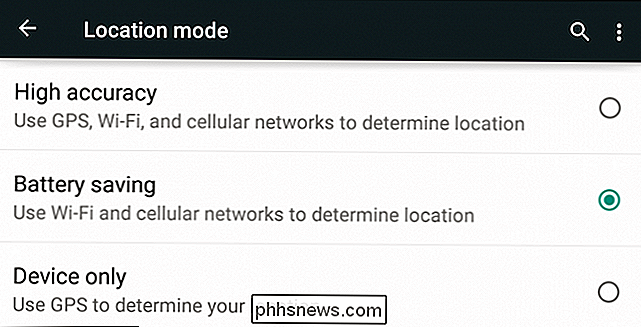
Nous voulons souligner, cela ne désactive pas les rapports de localisation Google. De plus, vous ne voulez pas nécessairement désactiver complètement la fonction de localisation, car vous perdez beaucoup de fonctionnalités.
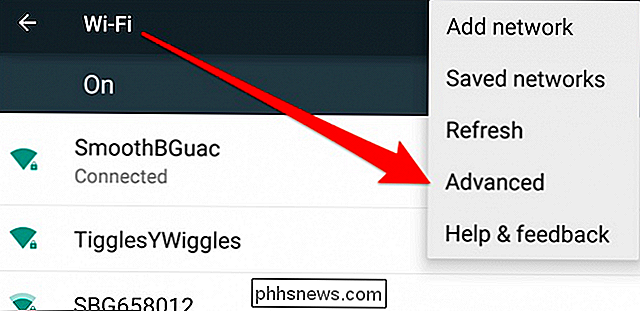
Le meilleur compromis est de laisser l'emplacement sur "économie de batterie", de désactiver le balayage Wi-Fi et de désactiver rapport de localisation. Encore une fois, vous devriez lire notre article sur la façon de le faire.
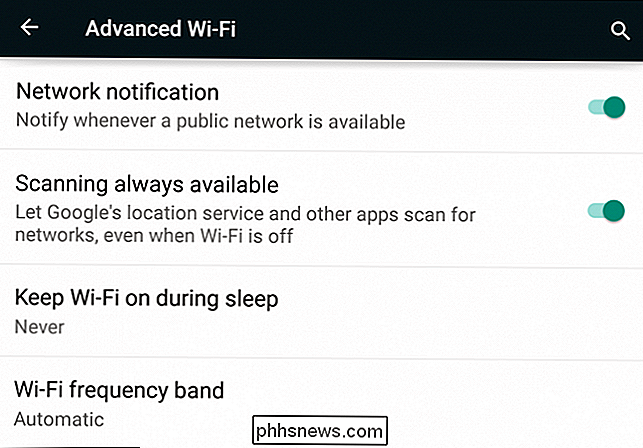
Concentrons-nous maintenant sur les autres options des paramètres Wi-Fi avancés.
Les autres paramètres Wi-Fi avancés
Remarquez le premier Cette option vous permet de désactiver les notifications lorsque votre appareil trouve un réseau ouvert. Il n'y a pas grand chose à expliquer ici. Fondamentalement, si vous êtes ennuyé lorsque votre appareil annonce un réseau Wi-Fi ouvert, la désactivation de cette option empêchera que cela se produise.
Si vous souhaitez économiser la batterie, mais que vous voulez laisser le Wi-Fi Si vous choisissez "Jamais", vous pouvez appuyer sur l'option "Garder le Wi-Fi activé pendant le sommeil" et sélectionner "Jamais" ou "Uniquement si branché".
Si vous choisissez "Jamais", le Wi-Fi sera réactivé vous réveillez votre appareil. Nous vous invitons à lire cet article si vous souhaitez en savoir plus sur la façon de prolonger la durée de vie de la batterie lorsque vous n'utilisez pas votre appareil.
Si vous souhaitez contraindre votre appareil à rechercher uniquement des réseaux Wi-Fi 2,4 GHz ou les réseaux Wi-Fi à 5 GHz, la «bande de fréquences Wi-Fi» vous donne cette option
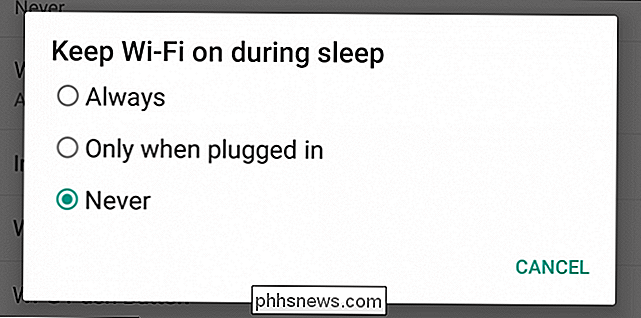
La sélection de «5 Ghz seulement», par exemple, n'affichera que les réseaux de votre voisinage diffusant à la fréquence 5 GHz.
.
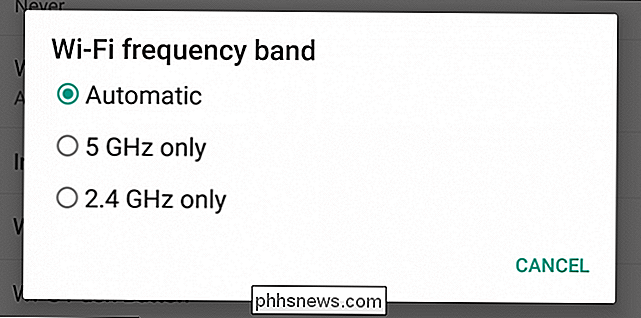
Vérifions les options restantes dans les paramètres avancés du Wi-Fi.
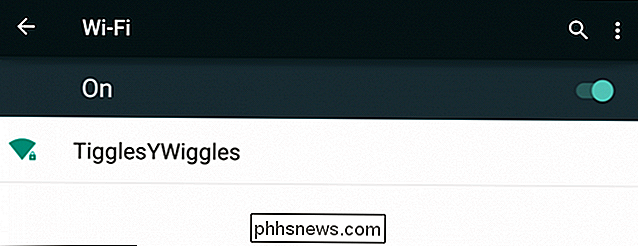
Tout d'abord, l'option "installer les certificats", qui selon la page d'aide de Google: "Vous pouvez utiliser des certificats numériques pour identifier votre appareil. à des fins, y compris l'accès au réseau VPN ou Wi-Fi ainsi que l'authentification aux serveurs par des applications telles que Email ou Chrome. "En résumé, vous n'utiliserez probablement jamais cette fonctionnalité.
Wi-Fi Direct est également une fonctionnalité non identifiée vous ne pouvez jamais utiliser. Wi-Fi Direct s'apparente à une configuration ad-hoc, qui vous permet de connecter votre appareil à d'autres appareils Wi-Fi Direct sans connexion Internet. Par exemple, si vous souhaitez imprimer quelque chose sur une imprimante Wi-Fi Direct, vous pouvez le faire sans vous connecter à un réseau Wi-Fi.
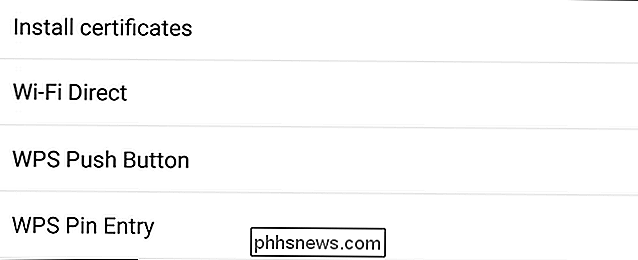
Les deux dernières options concernent Wi-Fi Protected Setup ou WPS. WPS vous permet de connecter un périphérique à un routeur sans entrer de mot de passe. Vous activez cette fonctionnalité en appuyant dessus et en appuyant sur le bouton WPS de votre routeur.
Alternativement, si votre routeur le permet, vous pouvez entrer un code PIN WPS sur l'interface d'administration de votre routeur et le connecter, un peu comme Appareils Bluetooth.
Le dernier élément que vous pouvez trouver sur les options Wi-Fi avancées est l'adresse MAC et l'adresse IP de votre appareil.
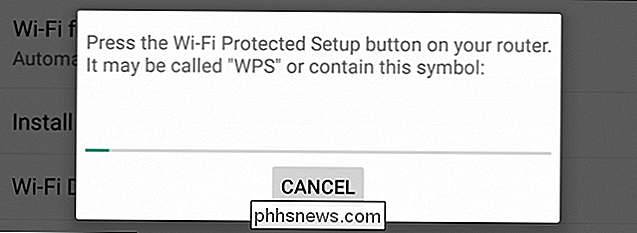
Alors que le but de cet article est de vous expliquer comment désactiver la numérisation Wi-Fi, Android propose de nombreuses autres options dans ce domaine. Donc, si vous voulez faire disparaître ces notifications de réseau Wi-Fi ouvert, ou voir quels points d'accès sont diffusés à 5Ghz, vous pouvez le faire à partir des options avancées.
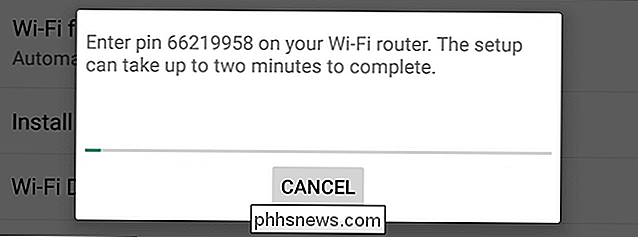
À ce stade, nous allons ouvrir les choses à vos commentaires et questions. Notre forum de discussion est ouvert et nous apprécions vos commentaires.
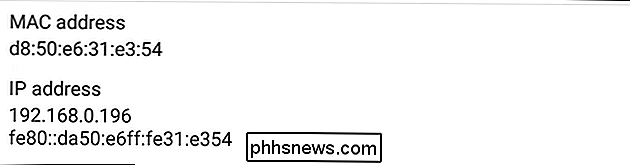

Comment afficher plusieurs pages à la fois dans Word
Lors de la mise en page de votre document dans Word, il est parfois utile d'afficher plusieurs pages à la fois, surtout si vous avez un grand écran . Voir plusieurs pages à la fois vous permet d'avoir une idée de l'apparence générale de votre mise en page. REMARQUE: nous avons utilisé Word 2013 pour illustrer cette fonctionnalité.

Personne ne sait ce que Windows 10 "App Connector" est, et Microsoft ne l'expliquera pas
Windows 10 comprend une application mystérieuse nommée "App Connector" qui a accès à votre emplacement, caméra, contacts et calendriers. Cette application a été créée par Microsoft, mais Microsoft n'a pas officiellement expliqué ce qu'elle fait. J'ai d'abord posé des questions sur App Connector en juillet 2015, lors de la version Windows 10 Insider Preview, mais Microsoft ne l'a toujours pas expliqué.



